商品详情
轴设计
类型:3D制图辅助工具
版本:V1.0
平台:WinXP/Win7/Win8/Win10;
SolidWorks2012-2019
交付:邮件发送安装包
软件注册
1、软件安装后,通过《机械设计云平台APP》扫码注册。
2、机器码不同,注册码不同,一个注册码只能用于一台电脑。
3、用户注册后可以在一台电脑上使用。
软件简介
演示视频
1、添加轴段
轴设计可以便捷确定轴的段数,然后输入每一轴段的长度、直径、倒角、倒圆尺寸,之后软件自动绘制草图、拉伸、旋转生成所设计的轴。还可以进行轴段的添加、删除、上移、下移等操作。


2、添加键槽
选择轴面和端面后,弹出【键槽】对话框,软件会根据选择的轴段直径自动选择出该直径对应的键槽数据。选择连接方式,软件将自动查出对应的公差值。点取确定按钮,键槽绘出。

3、添加退刀槽
选择轴面和端面后,之后弹出【退刀槽】对话框,在对话框中选择退刀槽的参数,点取确定按钮,退刀槽就会在所选轴段的一侧绘出。
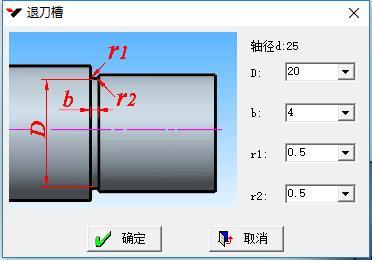
4、添加挡圈槽
选择轴面和端面后,弹出【挡圈槽】对话框,软件会根据选择的轴段直径自动选择出对应的数据,如果没有对应的数据,软件会自动提示。用户也可以再次选择数据或修改某一数据,点取确定按钮后,挡圈槽及它的尺寸和公差会自动绘出。
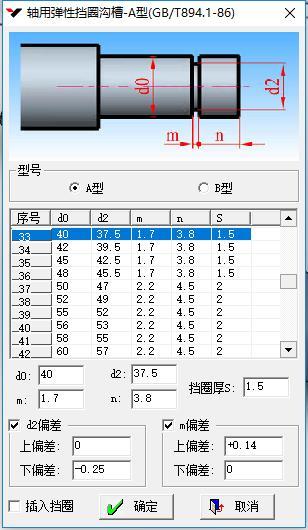
5、添加中心孔
选择轴面和端面后,弹出【中心孔】对话框,在对话框中选择中心孔类型、图形的绘制类型、结构参数,点取确定按钮,中心孔绘出。
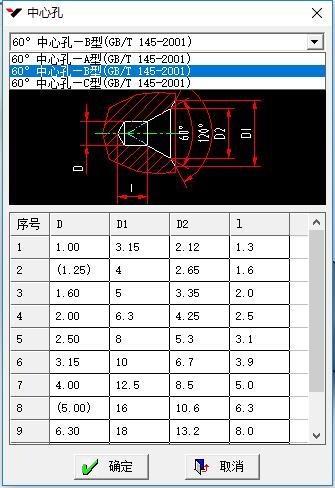
6、添加扁方
选择轴面和端面后,弹出【扁方】对话框,在对话框中选择长度、宽度、相位角,点取确定按钮,扁方绘出。
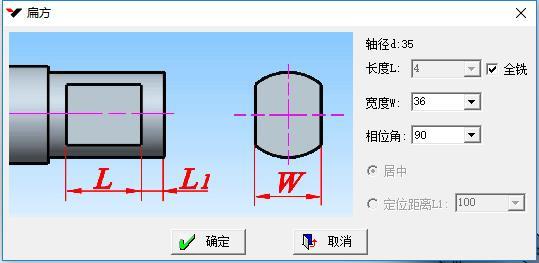
7、添加螺纹
选择轴的端面的圆边,弹出【螺纹】对话框,在对话框中选择长度,点取确定按钮,螺纹绘出。
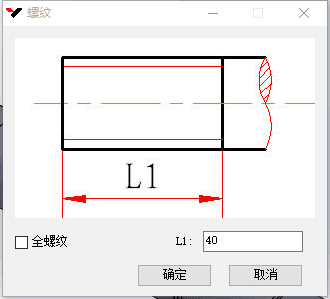
一款小软件,带来大改变!
英科宇软件——专业品质 卓越服务!


电话/微信:15811323954 13601077338
联系人:耿红昌
- 英科宇软件商城 (微信公众号认证)
- 机械设计方案解决、CAD、Solidwoks、NX、ProE.
- 扫描二维码,访问我们的微信店铺
- 随时随地的购物、客服咨询、查询订单和物流...










